Le Impostazioni lettura controllano il modo in cui il blog viene visualizzato dai visitatori. Puoi accedere a queste impostazioni andando su Impostazioni → Lettura:
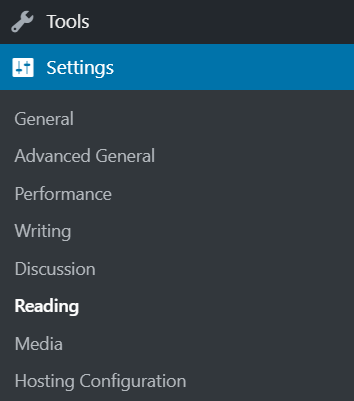
In questa guida
Usa questa impostazione per scegliere quali elementi mostrare sulla homepage del sito. Puoi scegliere:
- Un feed dei tuoi ultimi articoli del blog.
- Una pagina statica, ossia una pagina che hai creato e pubblicato su Il mio sito → Pagine.
- Quando scegli una pagina statica, avrai anche una opzione che ti permetterà di scegliere una pagina per mostrare il feed degli ultimi articoli. A questo scopo, puoi creare una pagina chiamata ad esempio “Blog” o “Novità”.
📌
Non vedi queste impostazioni? Assicurati di avere almeno una pagina pubblicata. Se le pagine sono ancora bozze o private, questa impostazione non verrà mostrata.
Le pagine del blog mostrano al massimo ti consente di scegliere quanti articoli del blog vengono visualizzati per pagina. L’impostazione predefinita è di 10 articoli per pagina.
L’impostazione di un numero maggiore di articoli da visualizzare su ogni pagina può potenzialmente influire sui tempi di caricamento del tuo blog, poiché vengono caricati molti più dati su ogni pagina. Per assicurarti tempi di caricamento più rapidi, l’impostazione predefinita è di 10 articoli per pagina.

L’opzione I feed di diffusione mostrano i più recenti ti consente di impostare quanti articoli del blog verranno inviati in una volta tramite il tuo feed RSS (posizionato in https://example.wordpress.com/feed/).

Per ogni articolo in un feed, puoi selezionare Testo completo o Estratto/Riepilogo. Testo completo vuol dire che gli interi contenuti di un articolo sono inclusi nel feed. Estratto/Riepilogo vuol dire che solamente le prime 55 parole sono incluse nel feed con l’opzione per continuare la lettura del resto dell’articolo.
Nota: la visualizzazione di Estratto/Riepilogo nel Reader è una funzionalità che funziona solamente sui siti WordPress.com con plugin installati o su siti WordPress ospitati personalmente connessi a Jetpack.
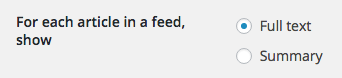
Nota: questa funzionalità influenza anche sulla quantità di contenuto dell’articolo viene inviata agli abbonati tramite e-mail.
Per avere solamente un breve estratto che viene mostrato nelle e-mail degli abbonati seleziona l’opzione Riepilogo.
Con l’opzione “Tutto il testo” attiva, i tuoi follower riceveranno il contenuto completo degli articoli. Se preferisci, puoi dividere il contenuto di ogni articolo del blog in due parti usando il tag Leggi tutto.
Qualsiasi cosa sia presente sopra il tag Leggi tutto verrà visualizzata nelle e-mail di abbonamento, seguita da un link che invita gli utenti a fare clic per continuare la lettura. Ogni cosa presente sotto questo tag verrà visualizzata solo nella pagina dell’articolo.
L’opzione Visibilità del sito viene spiegata approfonditamente nella nostra pagina di supporto su Privacy.
Articoli correlati contiene l’opzione per la sezione relativa.
- L’opzione Mostra i contenuti correlati dopo gli articoli attiva o disattiva la sezione degli articoli correlati.
- Per separare in modo chiaro la sezione degli articoli correlati dal resto del contenuto, puoi scegliere di mostrare un’intestazione correlata nella sezione, utilizzando la seconda casella di controllo.
- Puoi scegliere di mostrare le miniature, usando la casella di controllo Usa un layout grande e con un forte impatto visivo.
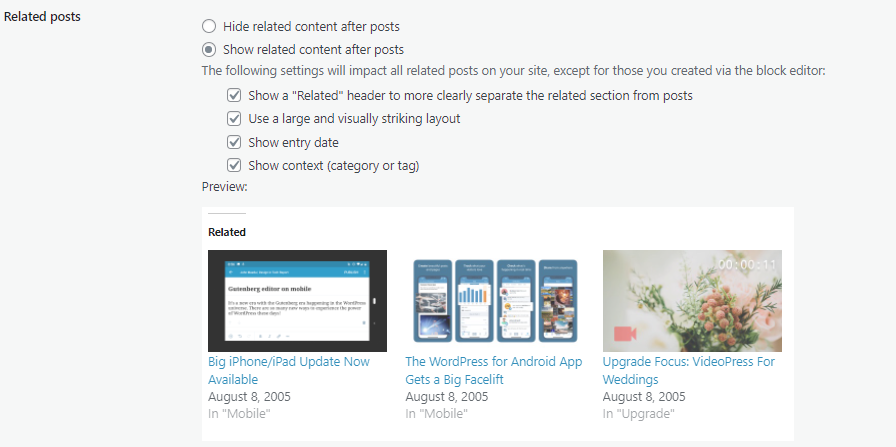
Per dettagli sulla funzionalità, leggi la pagina di supporto Articoli correlati.
Testo dell’e-mail per seguire il blog
Puoi modificare il testo dell’invito inviato ai follower del tuo blog. WordPress aggiungerà automaticamente i dettagli dell’abbonamento all’interno dell’e-mail.

Testo dell’e-mail per seguire il commento
Puoi modificare il testo dell’invito inviato ai follower del tuo commento. WordPress aggiungerà automaticamente i dettagli dell’abbonamento all’interno dell’e-mail.

Errori delle pagine iniziali
Se ricevi un messaggio di errore sulla pagina iniziale del tuo blog dove si dice che non è stato trovato alcun contenuto oppure che non siamo in grado di individuare la pagina che stai cercando, vuol dire che la pagina iniziale non è configurata correttamente.

Alcune delle ragioni più comuni per le quali ricevi quel messaggio di errore sono:
- La tua pagina iniziare è impostata per mostrare gli articoli più recenti, ma non hai ancora pubblicato alcun articolo del blog, quindi non è presente nulla da mostrare sulla pagina iniziale. Puoi correggere questa opzione pubblicando un nuovo articolo del blog. Per farlo, vai a I miei siti → Articoli → Aggiungi nuovo articolo e inizia a scrivere.
- La pagina iniziale è impostata per mostrare una pagina statica, ma non hai specificato quale pagina mostrare nelle impostazioni Lettura o la pagina che hai scelto non è pubblicata (è eliminata o salvata come bozza). Per effettuare una correzione, consulta la guida sull’impostazione di una Pagina iniziale statica per assicurarti di aver selezionato una pagina da mostrare che sia pubblicata.